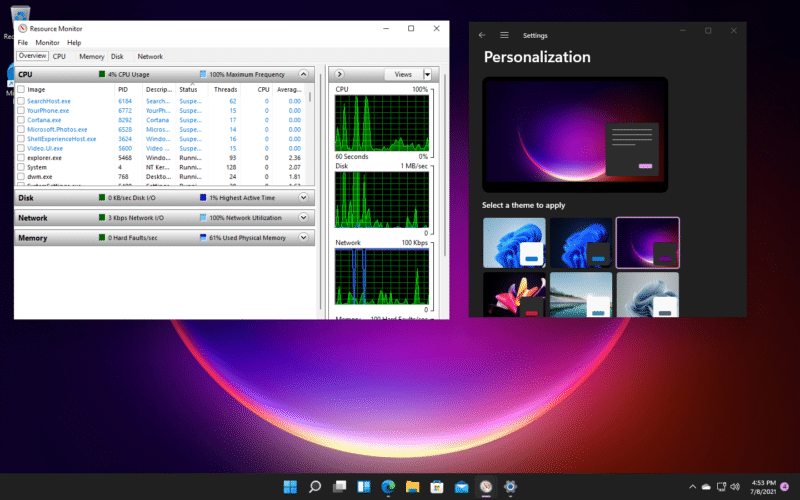1,6K
Чтобы узнать загрузку процессора в Windows 11, можно воспользоваться диспетчером задач. С помощью этого инструмента вы можете следить за производительностью своего процессора и быстро реагировать на высокие нагрузки, закрывая процессы.
Как узнать загрузку процессора Windows 11
В Windows 11 и Windows 10 используйте диспетчер задач, чтобы узнать использование процессора. Знание нагрузки становится особенно важным, если ваш ПК просто соответствует требованиям Windows 11 и поэтому считается «ПК низкого уровня».
- Чтобы открыть диспетчер задач, нажмите одновременно клавиши CTRL, ALT и DEL. На следующем экране выберите диспетчер задач.
- Совет: Если нагрузка высока, и поэтому ваш компьютер работает медленно, вы можете закрыть отдельные процессы. Вы также можете использовать бесплатный инструмент «Killer» для завершения нескольких фоновых процессов одновременно.
-
В диспетчере задач вы можете увидеть все активные процессы, а также узнать загрузку процессора для каждого запущенного процесса. Процессы с высокой нагрузкой четко обозначены цветом.